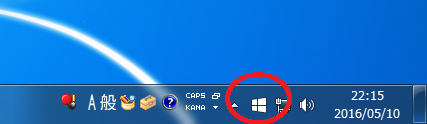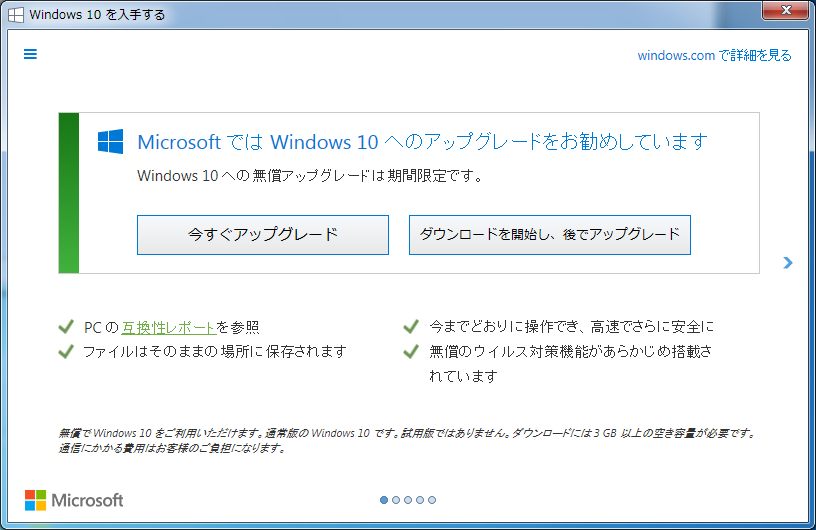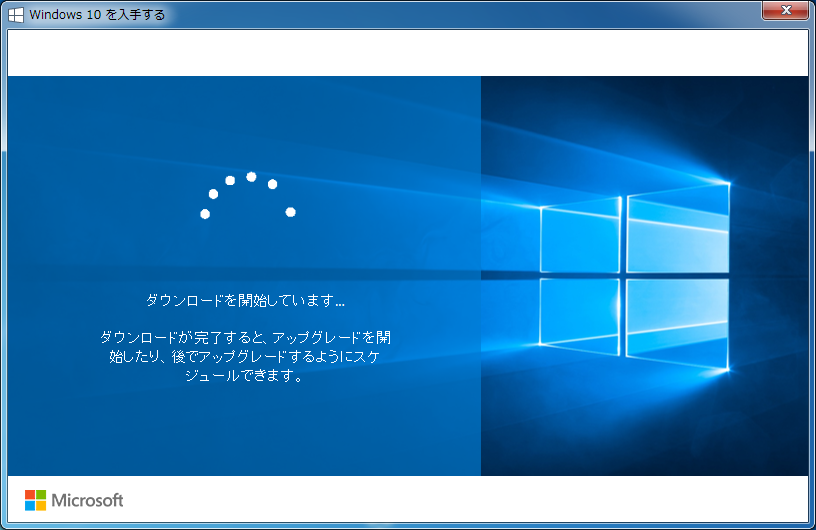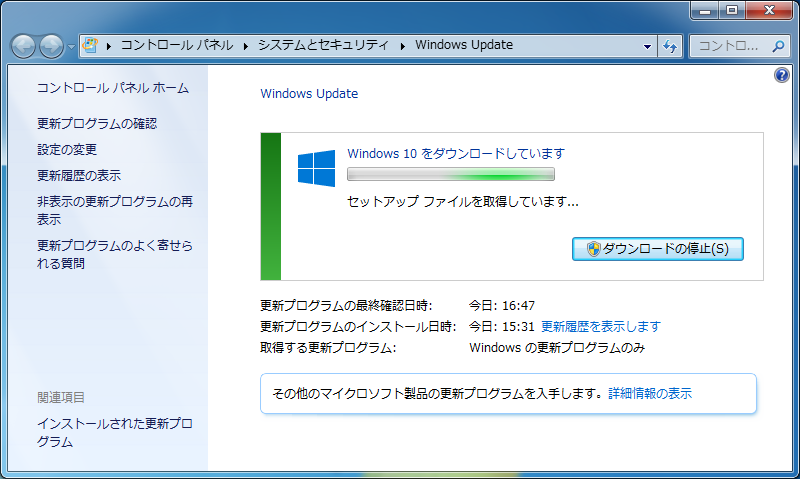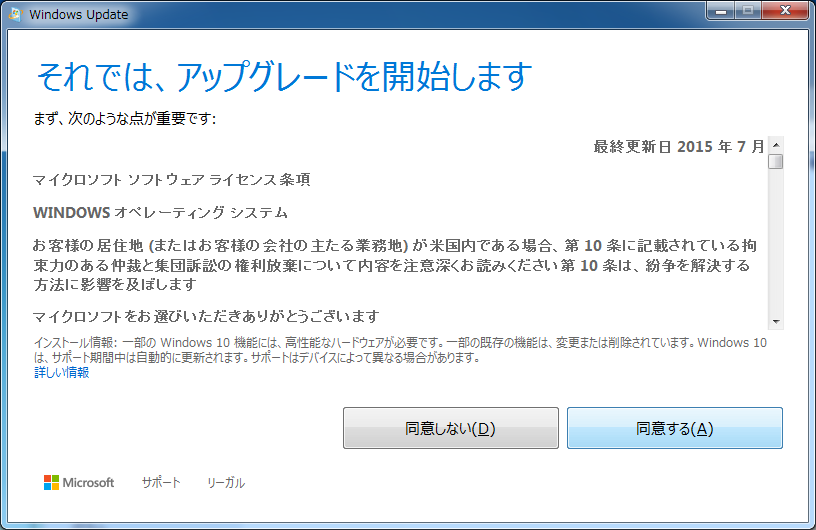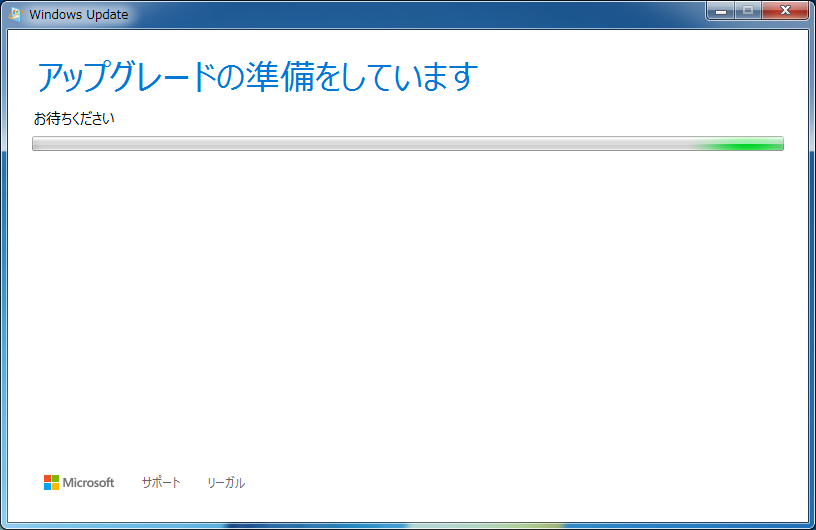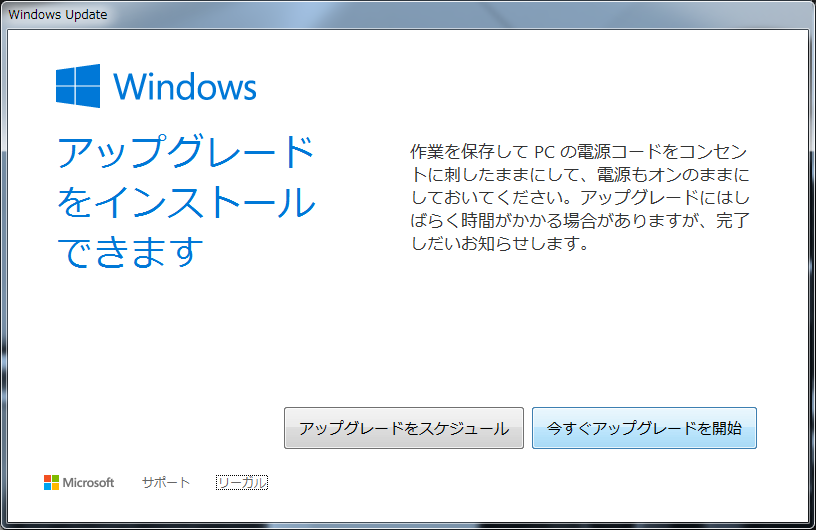Windows 7 を無償期間中に Windows 10 にアップグレードする手順
2016/5/17
文書番号:20501
2016年7月29日 までであれば Windows 7 を Windows 10 へ無償でアップグレードすることができます。
今回は Windows 7 の環境を Windows 10 にする手順です。
Windows 10 にして問題があれば戻すこともできるのでとりあえずやってみます。
もし、Windows 10 に問題があって、Windows 7 に戻したい場合は以下を参照してください。
「Windows 7 からアップグレードした Windows 10 を Windows 7 に戻す方法」